电脑无法识别USB设备问题的解决方法
- 生活窍门
- 2024-11-24
- 28
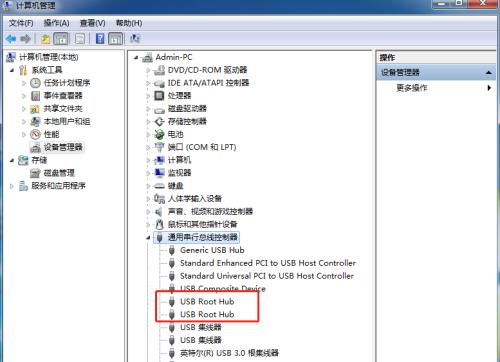
电脑无法识别USB设备的问题是使用电脑时经常遇到的一个烦恼。无论是连接手机、相机还是其他外部设备,如果电脑无法正确识别USB设备,将会影响我们正常的使用和数据传输。然而...
电脑无法识别USB设备的问题是使用电脑时经常遇到的一个烦恼。无论是连接手机、相机还是其他外部设备,如果电脑无法正确识别USB设备,将会影响我们正常的使用和数据传输。然而,不必过于担心,这个问题通常是可以解决的。本文将为大家介绍一些常见的解决方法和故障排查步骤,帮助大家解决电脑无法识别USB设备的问题。
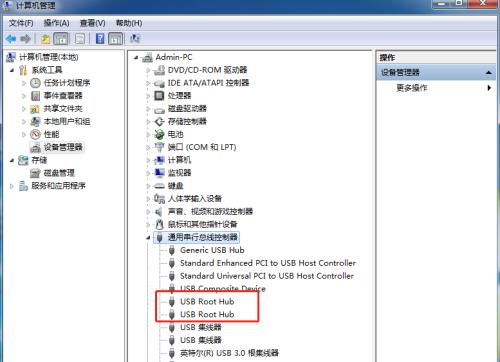
检查USB设备和连接线是否正常
确认USB接口是否正常工作
尝试更换USB接口和数据线
重新启动电脑并尝试连接其他设备
更新USB驱动程序
卸载重装USB驱动程序
检查电脑是否存在驱动程序冲突
确认USB设备是否已被禁用
使用设备管理器进行故障排查
检查USB接口供电是否正常
尝试使用其他电脑进行连接测试
检查USB设备是否有硬件故障
检查操作系统是否需要更新
联系设备制造商获取技术支持
求助专业维修人员解决问题
检查USB设备和连接线是否正常
确保USB设备和连接线是否正常。可以尝试使用其他设备连接USB接口,如果其他设备可以正常识别,说明USB设备或连接线可能存在问题。
确认USB接口是否正常工作
如果USB接口无法正常工作,那么电脑就无法识别任何USB设备。可以尝试连接其他设备或在其他USB接口上进行连接测试,以确认问题出在哪个接口上。
尝试更换USB接口和数据线
有时候USB接口或数据线可能存在损坏,导致无法正常识别设备。可以尝试更换其他可靠的USB接口和数据线进行连接测试。
重新启动电脑并尝试连接其他设备
有时候电脑会出现临时的故障,导致USB设备无法被正确识别。可以尝试重新启动电脑,并尝试连接其他设备进行测试。
更新USB驱动程序
过时的或损坏的USB驱动程序可能导致电脑无法识别USB设备。可以通过访问电脑制造商的官方网站或使用驱动程序更新工具来更新USB驱动程序。
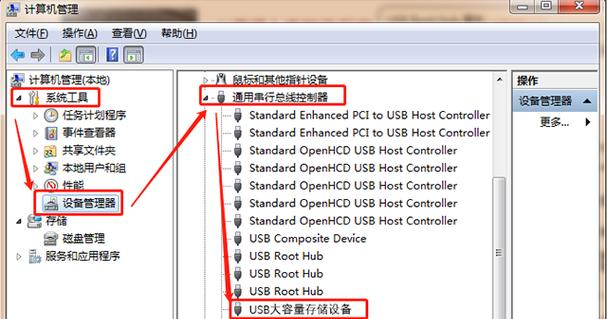
卸载重装USB驱动程序
如果USB驱动程序已经安装但仍然无法解决问题,可以尝试卸载驱动程序并重新安装。打开设备管理器,找到USB控制器,右键点击选择卸载,然后重新启动电脑,让系统自动重新安装驱动程序。
检查电脑是否存在驱动程序冲突
某些时候,电脑上安装的其他驱动程序可能与USB设备的驱动程序发生冲突,导致无法正常识别。可以通过卸载或禁用其他设备的驱动程序来解决冲突问题。
确认USB设备是否已被禁用
在设备管理器中,可以查看USB控制器的状态,如果显示为“禁用”,则需要启用该设备才能正常识别USB设备。
使用设备管理器进行故障排查
在设备管理器中,可以检查是否存在未知设备或受损的驱动程序。右键点击未知设备,选择“更新驱动程序”或“卸载”,根据具体情况进行操作。
检查USB接口供电是否正常
某些USB设备需要较高的供电电流,如果USB接口的供电不足,可能导致设备无法正常工作。可以尝试连接USB集线器或电源适配器,以提供足够的供电。
尝试使用其他电脑进行连接测试
如果以上步骤都无法解决问题,可以尝试在其他电脑上进行连接测试。如果其他电脑可以正常识别USB设备,那么问题可能出在当前电脑的软件或硬件配置上。
检查USB设备是否有硬件故障
USB设备本身可能存在硬件故障,导致无法被电脑正确识别。可以尝试将USB设备连接到其他电脑或设备上进行测试,以确定问题是否出在设备本身。
检查操作系统是否需要更新
有时候操作系统的更新可以修复一些兼容性问题,可能也能解决电脑无法识别USB设备的问题。可以检查是否存在可用的操作系统更新,并进行安装。
联系设备制造商获取技术支持
如果经过以上步骤仍无法解决问题,可以联系USB设备的制造商寻求技术支持。他们可能有更专业的解决方法或提供更详细的故障排查指导。
求助专业维修人员解决问题
如果以上方法都无法解决问题,说明可能存在更复杂的故障或硬件问题。此时,最好求助于专业的维修人员,他们有更丰富的经验和工具来解决问题。
电脑无法识别USB设备是一个常见的问题,但通常可以通过一些简单的步骤来解决。从检查设备和连接线是否正常,到更新驱动程序和排查硬件故障,都是解决这个问题的有效方法。然而,如果以上方法都无法解决问题,建议联系设备制造商或寻求专业维修人员的帮助,以确保问题得到妥善解决。
电脑无法识别USB设备怎么办
在使用电脑的过程中,我们经常会遇到电脑无法识别USB设备的情况。这种情况可能会给我们的工作和生活带来不便,但是不必担心,本文将为大家介绍解决电脑无法识别USB设备的常见问题和方法,帮助大家快速排除故障。
1.USB设备插口松动或损坏

2.电脑USB驱动问题
3.USB设备驱动问题
4.USB设备与电脑系统不兼容
5.USB设备未启用或被禁用
6.电脑USB端口故障
7.USB设备故障
8.USB设备连接线松动或损坏
9.电脑病毒感染导致USB设备无法识别
10.USB设备需要格式化
11.电脑操作系统需要更新
12.电脑BIOS设置问题
13.USB设备驱动需要更新
14.使用其他USB设备进行排除故障
15.寻求专业技术支持
1.USB设备插口松动或损坏:首先检查USB设备的插口,确认是否有松动或损坏的情况。如果有,可以尝试更换插口或修复插口。
2.电脑USB驱动问题:检查电脑的USB驱动是否正常工作,可以通过设备管理器查看驱动状态。如果发现问题,可以尝试更新或重新安装USB驱动。
3.USB设备驱动问题:有些USB设备需要安装专门的驱动程序才能被电脑识别。确保USB设备的驱动程序已正确安装,并且与电脑系统兼容。
4.USB设备与电脑系统不兼容:有些USB设备可能不支持某些操作系统或版本,导致无法被电脑识别。在购买USB设备前,应注意其兼容性。
5.USB设备未启用或被禁用:检查电脑的USB设置,确认USB设备未被禁用。可以在电脑的BIOS设置中启用USB设备。
6.电脑USB端口故障:如果多个USB设备都无法被电脑识别,可能是电脑的USB端口出现故障。可以尝试连接到其他USB端口或使用外部USB集线器。
7.USB设备故障:USB设备本身可能存在故障,可以尝试在其他电脑上测试该USB设备是否能够正常工作。
8.USB设备连接线松动或损坏:检查USB设备的连接线是否插紧或受损,如果有问题,可以更换连接线。
9.电脑病毒感染导致USB设备无法识别:一些病毒可能会感染USB设备,导致电脑无法识别。及时使用杀毒软件进行扫描和清除病毒。
10.USB设备需要格式化:有些USB设备在首次使用前需要进行格式化,确保文件系统的兼容性。可以尝试在电脑上进行格式化操作。
11.电脑操作系统需要更新:检查电脑操作系统是否需要更新,有时候更新操作系统可以解决USB设备无法识别的问题。
12.电脑BIOS设置问题:检查电脑的BIOS设置,确保USB设备的支持和启用状态。
13.USB设备驱动需要更新:如果USB设备驱动过旧,可能无法被电脑正常识别。在设备管理器中检查驱动状态,如有需要可以更新驱动。
14.使用其他USB设备进行排除故障:可以尝试将其他正常工作的USB设备连接到电脑上,以确定是USB设备本身问题还是电脑问题。
15.寻求专业技术支持:如果以上方法都无法解决问题,建议寻求专业的技术支持,以便更好地解决电脑无法识别USB设备的问题。
电脑无法识别USB设备可能由多种原因引起,本文介绍了常见的问题和解决方法。在遇到这种情况时,可以根据具体问题尝试逐步排除,如果实在解决不了,可以寻求专业技术支持。最重要的是保持耐心和细心,相信问题很快就会得到解决。
本文链接:https://www.zxshy.com/article-5301-1.html

